アンチスパイウェアソフト「Spybot S&D 2.4」の日本語化と使い方
アンチスパイウェアソフトとして有名な「Spybot – Search & Destroy」の日本語化と簡単な使い方の紹介です。
インストール方法などは次の記事を参照して下さい。
「Spybot S&D 2.4」の日本語化
- ネットセキュリティブログにアクセス。「「Spybot ? Search & Destroy」の日本語化ファイル」をクリック
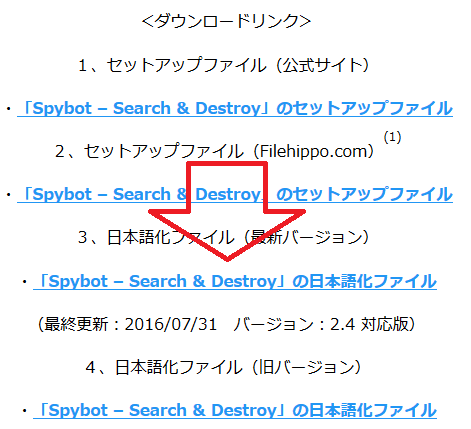
- 右上のダウンロードボタンをクリック
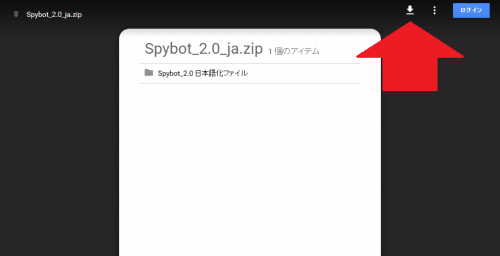
- ダウンロードしたSpybot_2.0_ja.zipを解凍
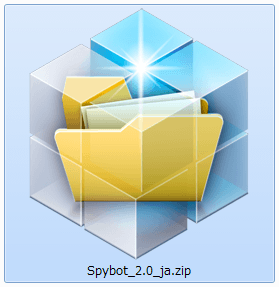
- 解凍したフォルダ内にある「ja」フォルダを
C:\Program Files (x86)\Spybot – Search & Destroy 2\localeに移動(コピー)
(32bit版はC:\Program Files\Spybot – Search & Destroy 2\locale )
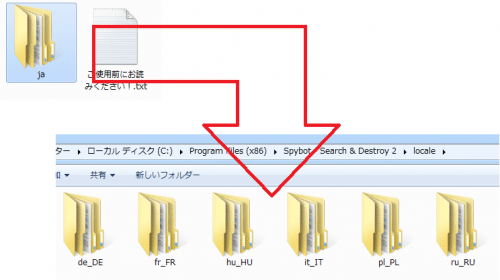
- 次のようになっていれば完了です。
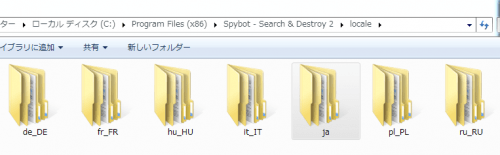
※フォルダ移動時に警告が表示された場合は、続行(C)をクリックして下さい

「Spybot S&D 2.4」の使い方
- デスクトップ上のSpybot-S&D Start Centerのショートカットをクリック
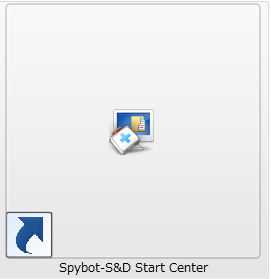
- 日本語化されたSpybot S&D 2.4が起動します。下部のウイルス定義の更新をクリック
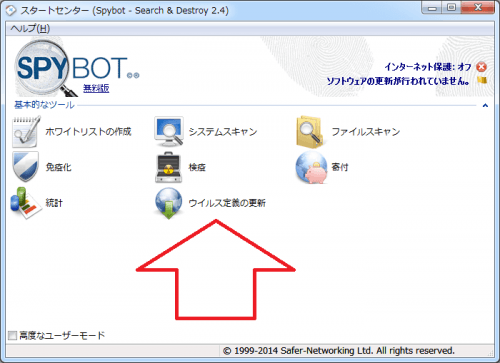
- 右側のウイルス定義の更新をクリックし、アップデートを実行します。
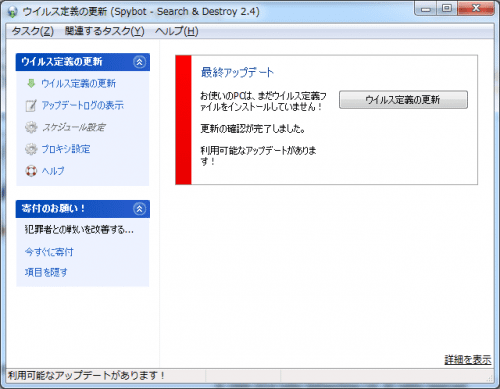
- ウィンドウ右上のバツボタンををクリック
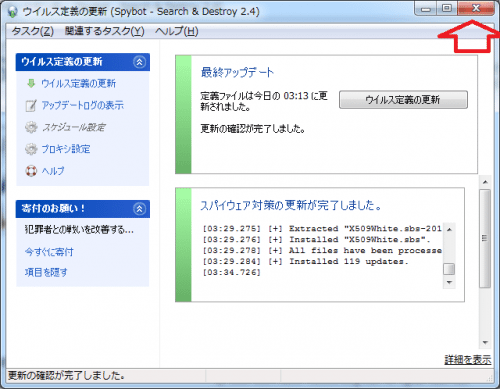
- システムスキャンをクリック
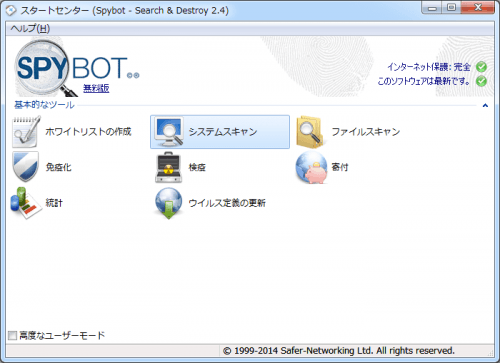
- ユーザーアカウント制御が出ますが、はい(Y)をクリック
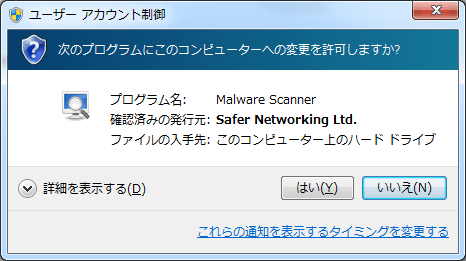
- 右上のスキャンを開始▼をクリック
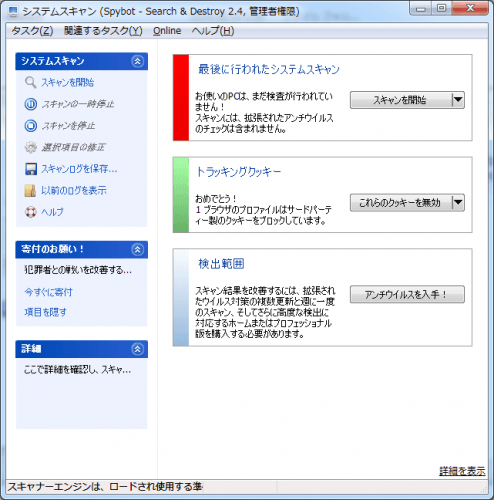
- スキャン結果が表示されます
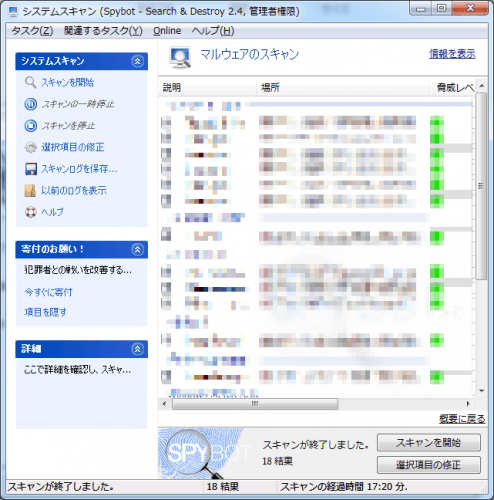
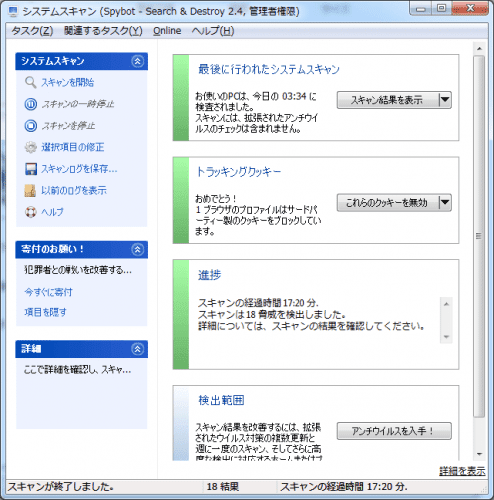
トラブルシューティング
以下のウィンドウが表示される場合があります。
内容としては
Windows10にアップデートを予定している場合は、Spybotの再インストールが必要かもしれません。我々はWindows10をサポートするSpybot 2.5を準備中です。
あなたはそれをダウンロードするために私達のウェブサイト(Spybot公式サイト)を訪問しますか?
といった感じでしょうか?Noをクリックで問題ないと思います。
YesをクリックするとSpybot公式サイトが表示されます。(特に何かダウンロードされるわけではない)
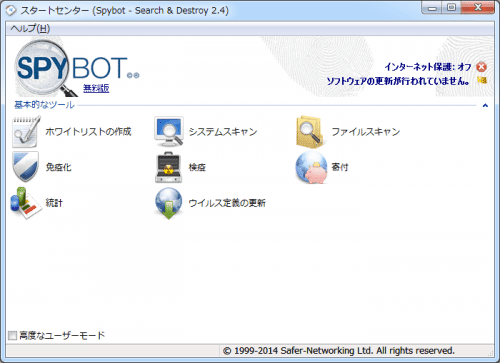
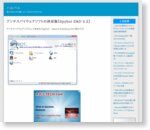

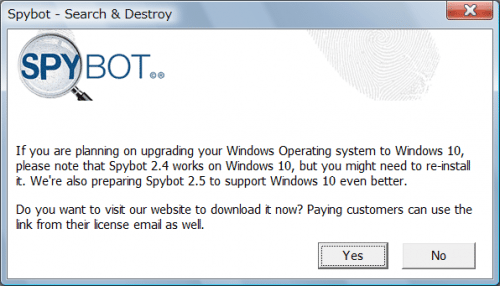




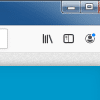








ディスカッション
コメント一覧
参考にさせていただきます?
とむとむさんコメントありがとうございます。
お役に立てれば大変光栄です。
これからも当ブログをよろしくお願いします
すごく丁寧に作られていて、とても参考になりました!
しかしながら、「3.右側のウイルス定義の更新」をすると、「スパイウェア対策のアップデート中にエラーが発生しました!」というメッセージが、本来「更新が完了しました」と表示される部分に出てきて、その後の「5.システムスキャン」が押しても何の反応も無く、できません。(そもそも3のエラーと5の不能は関連してるのでしょうか?)
何か対策はあるでしょうか・・・?ご存知でしたら教えていただけると助かります。
突然出てきて質問してしまい申し訳ありませんが、可能であれば、よろしくお願いいたします。
環境:Windows7、SPYBOT2.4、日本語表示設定しました。
さのさん、コメントありがとうございます。
エラーの詳細が分かりませんので、具体的なお答えすることができません。
「ウイルス定義の更新」の左側にある「アップデートログの表示」をクリックすると、具体的な履歴が表示されます。
その内容をコメント頂けると、お役に立てるかもしれません。
正常にアップデートが行われた場合のログ(一部)
ハルパス様、お返事ありがとうございます。
実はあの後、パソコンの調子がおかしくなり、一旦アンインストールし本日もう一度入れてみました。それでもあまり状況は変わらずです。ログが長くて(827行あります)どの辺をお見せしたら良いものか・・・始めと中間、終わり辺りを以下貼り付けてみます。図々しく申し訳ありませんが、よろしくお願いいたします。
[+] 15-09-27 22:46:41 THttpUpdateDaemon Background Updating Service got started…
[i] 15-09-27 22:46:41 THttpUpdateDaemon Listening on port 21321
[i] 15-09-27 22:46:41 THttpUpdateDaemon Successfully started listening on port 21321.
SDUpdate.exe [2015-09-27 22:51:08] [+] Updating Service is active.
SDUpdate.exe [2015-09-27 22:51:08] [.] Trying to retrieve update info file from http://updates3.safer-networking.org/spybotsd2.uid…
SDUpdate.exe [2015-09-27 22:51:11] [+] Retrieved update info file.
SDUpdate.exe [2015-09-27 22:51:12] [.] Info file part done.
SDUpdate.exe [2015-09-27 22:51:12] IncludesAdvWhite.sbs is missing and will be installed on next update.
SDUpdate.exe [2015-09-27 22:51:12] IncludesAdware.sbi is missing and will be installed on next update.
SDUpdate.exe [2015-09-27 22:51:12] IncludesAdware-000.sbi is missing and will be installed on next update.
(このmissing~が260行くらいあります)
SDUpdSvc.exe [2015-09-27 22:51:23] [.] Downloading updates…
SDUpdSvc.exe [2015-09-27 22:51:23] [+] File “AdvWhite.sbs” needs to be downloaded.
SDUpdSvc.exe [2015-09-27 22:51:24] [+] Downloaded archive “AdvWhite.sbs-20101129.cab” from http://www.spybotupdates.biz/updates/spybot2/.
SDUpdSvc.exe [2015-09-27 22:51:24] [+] Extracted “AdvWhite.sbs-20101129.cab”!
SDUpdSvc.exe [2015-09-27 22:51:24] [+] Installed “AdvWhite.sbs”.
SDUpdSvc.exe [2015-09-27 22:51:24] [+] File “Adware.sbi” needs to be downloaded.
SDUpdSvc.exe [2015-09-27 22:51:25] [+] Downloaded archive “Adware.sbi-20140113.cab” from http://www.spybotupdates.com/updates/spybot2/.
SDUpdSvc.exe [2015-09-27 22:51:25] [+] Extracted “Adware.sbi-20140113.cab”!
SDUpdSvc.exe [2015-09-27 22:51:25] [+] Installed “Adware.sbi”.
SDUpdSvc.exe [2015-09-27 22:51:25] [+] File “Adware-000.sbi” needs to be downloaded.
SDUpdSvc.exe [2015-09-27 22:51:25] [+] Unable to download archive “Adware-000.sbi-20150422.cab” from http://nervion.us.es/updates/spybot2files/!
SDUpdSvc.exe [2015-09-27 22:51:26] [+] Unable to download archive “Adware-000.sbi-20150422.cab” from http://spybotdbs.com/updates/spybot2/!
SDUpdSvc.exe [2015-09-27 22:51:28] [+] Downloaded archive “Adware-000.sbi-20150422.cab” from http://www.antispyware-downloadserver.com/updates/spybot2/.
SDUpdSvc.exe [2015-09-27 22:51:28] [+] Extracted “Adware-000.sbi-20150422.cab”!
(このneed to be~が540行くらいあります)
SDUpdSvc.exe [2015-09-27 23:08:22] [+] All files have been processed.
SDUpdSvc.exe [2015-09-27 23:08:22] +++
SDUpdate.exe [2015-09-27 23:08:32] IncludesBrowserpages.sbs is missing and will be installed on next update.
SDUpdate.exe [2015-09-27 23:08:32] IncludesGoodBankScripts.sbs is missing and will be installed on next update.
SDUpdate.exe [2015-09-27 23:08:32] IncludesKeyloggers.sbi is missing and will be installed on next update.
SDUpdate.exe [2015-09-27 23:08:33] IncludesMalware-002.sbi is missing and will be installed on next update.
SDUpdate.exe [2015-09-27 23:08:33] IncludesMalware-003.sbi is missing and will be installed on next update.
SDUpdate.exe [2015-09-27 23:08:33] IncludesMalware-005.sbi is missing and will be installed on next update.
SDUpdate.exe [2015-09-27 23:08:33] IncludesSpyware-000.sbi is missing and will be installed on next update.
SDUpdate.exe [2015-09-27 23:08:33] IncludesTrojans.sbi is missing and will be installed on next update.
SDUpdate.exe [2015-09-27 23:08:33] IncludesTrojans-002.sbi is missing and will be installed on next update.
SDUpdate.exe [2015-09-27 23:08:33] IncludesTrojans-C.sbi is missing and will be installed on next update.
SDUpdate.exe [2015-09-27 23:08:33] IncludesTrojans-TD-000.sbi is missing and will be installed on next update.
SDUpdate.exe [2015-09-27 23:08:33] IncludesTrojans-VM-004.sbi is missing and will be installed on next update.
SDUpdate.exe [2015-09-27 23:08:33] IncludesTrojans-VM-010.sbi is missing and will be installed on next update.
SDUpdate.exe [2015-09-27 23:08:33] IncludesTrojans-VM-021.sbi is missing and will be installed on next update.
SDUpdate.exe [2015-09-27 23:08:36] spybotsd2-install-bdcore-update.exe is missing and will be installed on next update.
さのさん、コメントありがとうございます。
ご連絡頂いた内容を確認したところ、ダウンロードに失敗しているようです。
リンク先ページを参考に手動アップデートをを行ってください。
https://s.halpas.com/nL
これからも当ブログをよろしくお願いします。
ハルパス様、アドバイスありがとうございました!
おかげさまでウイルス定義の更新ができました。(ただし、「ウイルス定義の更新」ボタンから開くパネルから行うと必ずエラーになるようです。)
ところが、「5 システムスキャン」がボタンを押しても無反応、という状況は変わらず、システムスキャンは行えていない状態です。(ボタンクリック時に「ユーザーアカウント制御」は出、「はい」をクリックした後、何事も無かった状態になります)
タスクトレーのアイコンの右クリックから表示されるパネルでシステムスキャンを選択しても同じで、全く動きません。
この現象について、何かご存知でしょうか・・・?
重ねての質問になり恐縮ですが、もしご存知であれば教えていただけますか?
よろしくお願いいたします。
さのさん、コメントありがとうございます。
ご連絡頂いた内容で調べてみたところ、他のソフトウェアとの競合で失敗することが多いようです。
セキュリティ対策ソフトを一時的に無効化してみてください。
また、セキュリティ関連のツールやアクセス制限を行うツールを実行している場合も同様に無効化してみてください。
とても内容の良いサイトですね。
これからも参考にさせていただきます。
ありがとうございました。
じゅんじさんコメントありがとうございます。
お役に立てれば大変光栄です。
これからも当ブログをよろしくお願いします
PCが突然重くなり、スパイウェアについて調べていたところ、このサイトに流れ着きました。
丁寧で分かり易く、大変参考になりました。
ありがとうございました。
ノンノンさんコメントありがとうございます。
お役に立てれば大変光栄です。
これからも当ブログをよろしくお願いします
「ja」フォルダをC:Program FilesSpybot-Search & Destroy 2localeに移動 となってますがファイルはどちらにありますか?
こまささん、コメントありがとうございます。
日本語化ファイルのことでしょうか?
日本語化ファイルであれば「ja」フォルダ内にございます。
これからも当ブログをよろしくお願いします
またまた失礼致しました。
スタートセンターが英語?で出てきました。
日本語に変換できませんか?
こまささん、コメントありがとうございます。
質問の認識が誤っていた模様です。申し訳ありません。
記事内の「C:Program FilesSpybot – Search & Destroy 2locale」とは、
「C」ドライブにある
「Program Files」フォルダ内の
「Spybot-Search & Destroy 2」フォルダ内の
「locale」フォルダという意味です。
また、日本語化に成功した場合、スタートセンターも日本語化されます。
これからも当ブログをよろしくお願いします
先日は失礼致しました。
C:Program FilesSpybot-Search & Destroy 2locale はどちらに御座いますか?